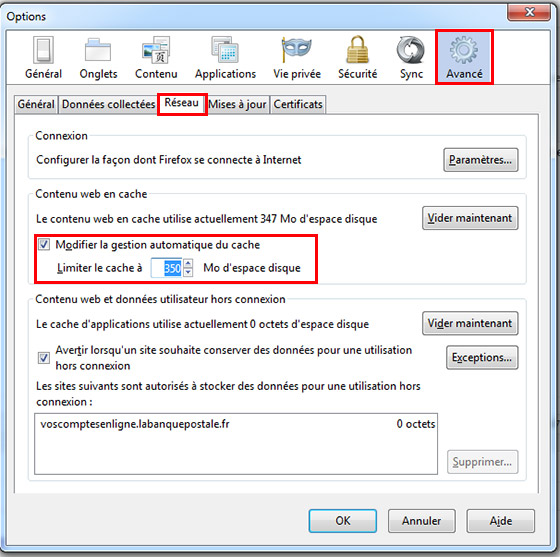Découvrez comment le simple fait de vider ou de gérer intelligemment le cache de votre navigateur web peut non seulement libérer de l’espace précieux sur votre ordinateur, mais aussi accélérer votre expérience de navigation de manière significative. Explorez comment le cache fonctionne et comment vous pouvez en tirer le meilleur parti pour des chargements de pages rapides et une navigation fluide.
Le fonctionnement du Cache de Mozilla Firefox
Le fonctionnement du cache dans Mozilla Firefox repose sur un système sophistiqué conçu pour optimiser l’expérience de navigation de l’utilisateur. Lorsque vous visitez un site web pour la première fois, Firefox enregistre divers éléments de la page, tels que les images, les scripts et les fichiers CSS, dans son cache local. Cela permet au navigateur de stocker ces données localement sur votre ordinateur, ce qui signifie que lors de vos futures visites sur le même site, Firefox peut charger ces éléments à partir de votre cache plutôt que de les télécharger à nouveau depuis Internet.
Cela conduit à des temps de chargement plus rapides et à une navigation plus fluide. De plus, Firefox utilise des algorithmes intelligents pour gérer le cache de manière efficace, en vérifiant périodiquement les éléments stockés pour s’assurer qu’ils sont toujours pertinents et en les mettant à jour si nécessaire. En conséquence, le cache de Firefox contribue à réduire la bande passante utilisée, à améliorer les performances du navigateur et à offrir une expérience de navigation plus agréable.
Pourquoi donner plus de mémoire au navigateur ?
La réponse est simple : le chargement des pages Web devient plus rapide. C’est l’un des nombreux facteurs qui influent sur la vitesse de chargement des pages web. Donc, aujourd’hui, nous allons voir comment augmenter la mémoire cache dans Mozilla Firefox.
- Pour commencer, ouvrez Firefox.
- Ensuite, cliquez sur « Outils » (vous pouvez aussi appuyer sur F10 pour afficher le menu Firefox) -> « Options » -> « Avancé« .
- Maintenant, cliquez sur l’onglet « Réseau ». Sous « Cache de contenu », cochez la case « Modifier la gestion automatique du cache ».
- Écrivez la taille de mémoire que vous souhaitez allouer, au moins 256 Mo.
- Maintenant, cliquez sur OK pour enregistrer le réglage